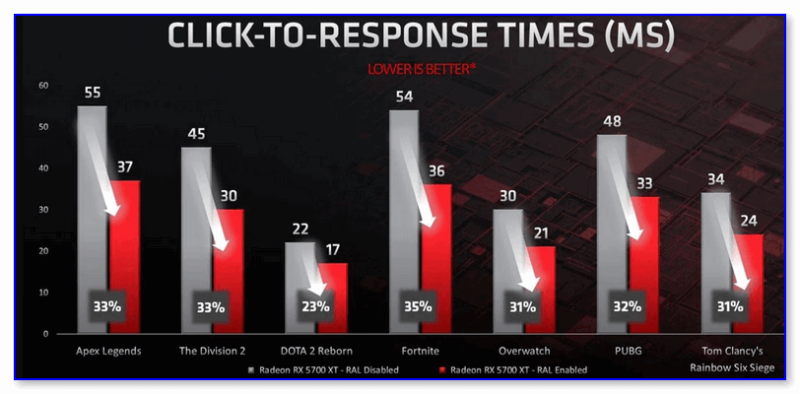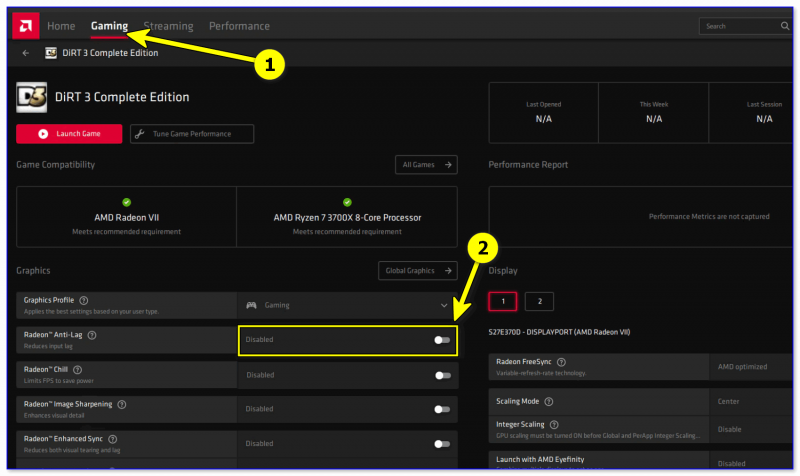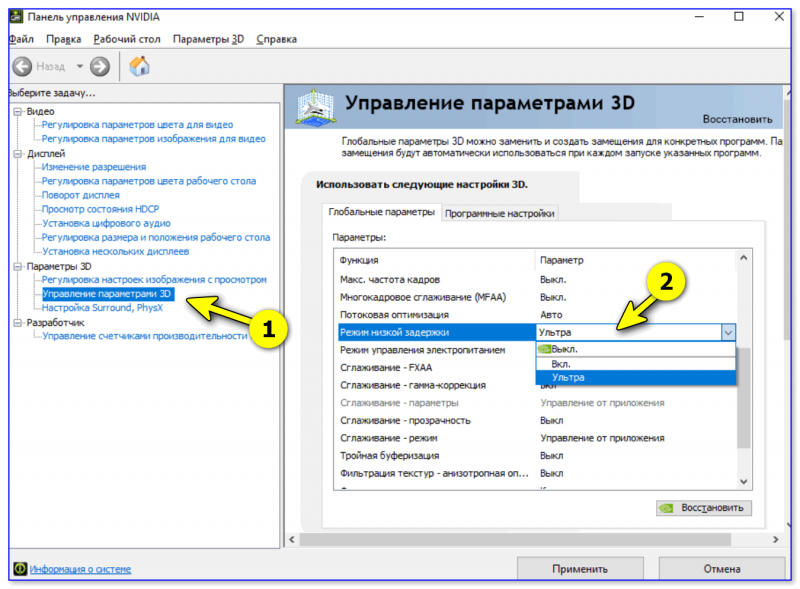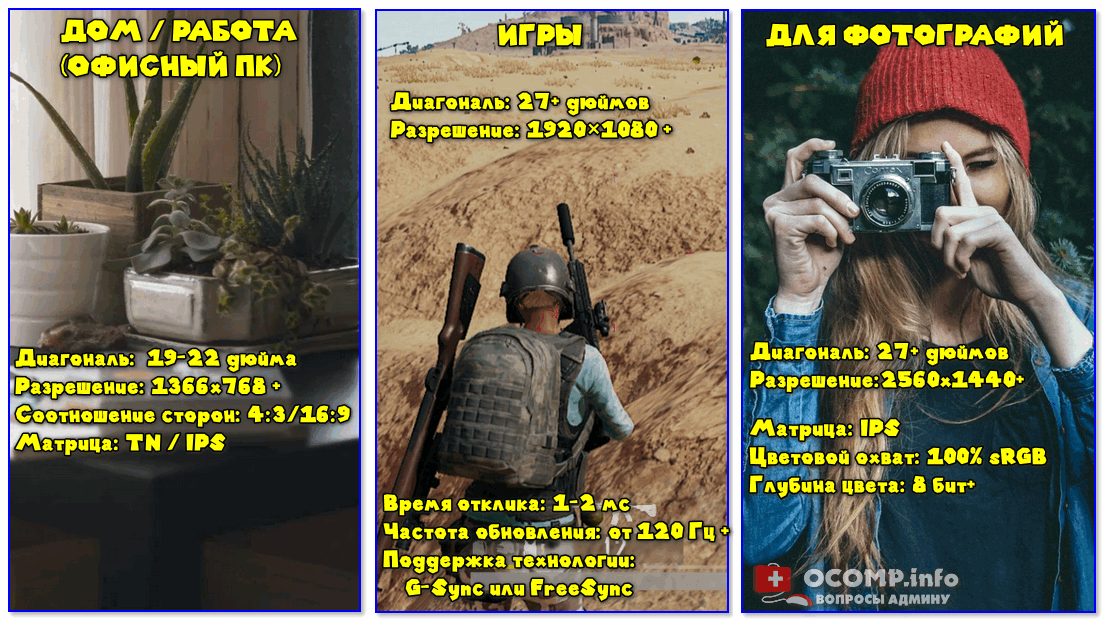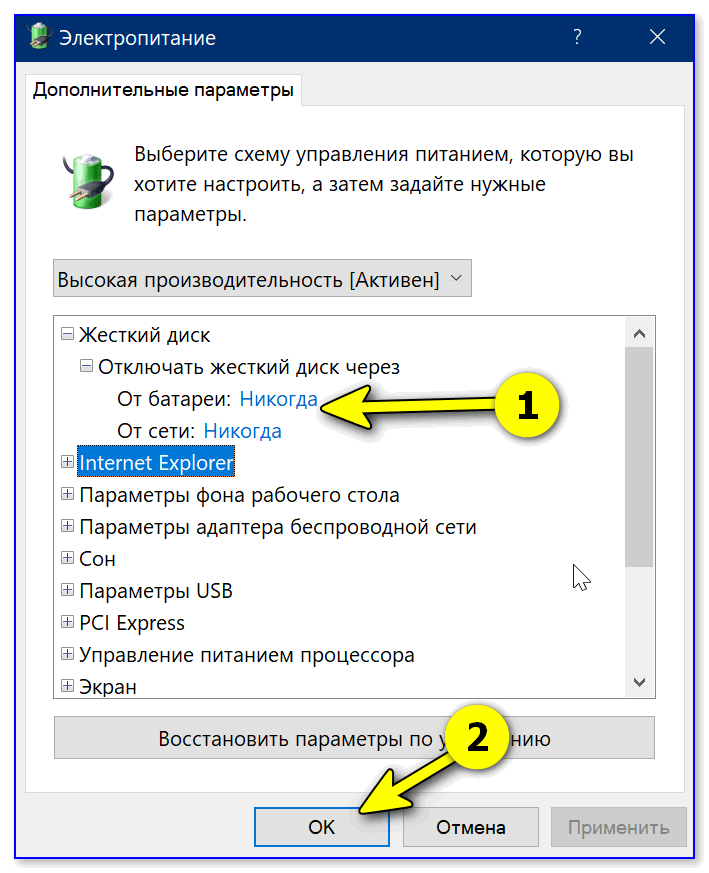Как сделать плавность в играх
Как работу игр сделать отзывчивее, плавнее, убрать микро-фризы, задержки и лаги — несколько советов, на что нужно обратить внимание

Например, как часто бывает: игра вроде бы идет с 60+ FPS (что вполне нормально), но периодически случаются подвисания, лаги — картинка на экране дёргается — и от того играть крайне некомфортно!
Причем, далеко не всегда это происходит из-за устаревшего компьютера — можно и на новом относительно-мощном устройстве столкнуться с чем-то подобным.. 😥 Особенно это неприятно в сетевых онлайн-играх, где вы соревнуетесь (в той или иной степени) с др. людьми.
Собственно, несколько советов на что нужно обратить внимание, я приведу в сей заметке. Рекомендую всем любителям игрушек. 👌
Важно!
Если у вас тормозит игра из-за низкого FPS (обычно ниже 30-35) — то рекомендую ознакомиться с этой заметкой.
В этой же статье будет разбираться вопрос микро-фризов, когда дело не в кол-ве FPS (т.е. этот параметр находится на комфортной 45-60+ кадров/сек. (для данной игры) величине).
Улучшаем «отзывчивость» и плавность изображения, персонажа в игре
Инпут-лаги контроллеров
Далеко не все любители игр о них слышали.
Если говорит в среднем, то отклик у проводной мышки (а добавьте к этому: мышку, клавиатуру, некорректные настройки видеокарты, монитор и т.д. — в сумме разница в миллисек. может набежать дай боже. )
Ключевой параметр для всех онлайн-игр, от которого напрямую зависит скорость вашего управления (пинг — это время, за которое ваш ПК отправит «кусок» данных на другой ПК, и получит от него ответ). Т.е., если говорить грубо, сначала есть «задержка в виде инпут-лага (мышка/клавиатура и пр.) — затем к этому добавляется еще и пинг.
Пинг до ya.ru // проверка отправки пакетов (инструкция тут)
О настройках видеокарты
В относительно-новых видеокартах от AMD и Nvidia появилась спец. настройка, позволяющая уменьшить время передачи кадров от момента их обработки до вывода на экран (что в свою очередь значительно сокращает скорость реагирования на нажатие кнопок!). По умолчанию — эта опция выключена!
Как она называется:
Что это дает : обратите внимание на фото ниже 👇 — время реагирования персонажа, после нажатия кнопок, меньше на 10-20 мс! Что в общем-то неплохо, учитывая, что потребуется лишь передвинуть флажок в настройках видеокарты.
Radeon Anti-lag — что дает настройка в играх!
На двух скринах ниже (для AMD и Nvidia) я показал где искать данную опцию. Если не знаете как открыть настройки драйвера видеокарты — 👉 ознакомьтесь с этим.
Radeon Anti-lag — настройки профиля игры
Пару слов о мониторе
На мой взгляд, сегодня монитор под игры следовало бы брать с временем отклика в 1-2 мс + с частотой обновления в 120 Гц + с поддержкой технологии G-Sync. Всё это вкупе позволит выиграть от ≈5 до 50 миллисекунд (что положительно скажется на результатах в онлайн-сражениях!).
Да и само изображение в динамичных сценах будет идти более плавно, без «разрывов» и искажений.
Как выбрать монитор для компьютера в 2020-2021: несколько важных заметок
По поводу дисков
👉 Совет первый : установите и саму систему, и игру на SSD-накопитель. Это позволит значительно повысить скорость чтения данных с диска. См. на скрин ниже 👇 (самую нижнюю строку «4k» — если сравнить HDD и SSD — то разница в 10 раз!).
Тест скорости накопителей SSD (NVMe, SATA), HDD
👉 Совет второй : проверьте состояние своего диска (на котором установлена система и игра), в особенности как он ведет себя под нагрузкой: не падает ли с него скорость чтения в ноль?! Сделать это можно с 👉 помощью спец. теста в «Виктории» (дело на 5 мин!).
Быстрый анализ графика (из Victoria 5) // пример
👉 Совет третий : если у вас установлено 2-3 и более накопителей — рекомендую 👉 зайти в настройки электропитания Windows и запретить отключать диски. 👇 Это позволит избежать «дерчков» при загрузки данных с накопителей, когда игра редко к ним обращается.
Проверка температур и нагрузки на основные компоненты
Если всё вышеприведенное не помогло сделать работу игры более качественной и она всё равно «притормаживает» — попробуйте вывести на экран температуры и нагрузку на основные компоненты (видеокарту, ЦП, ОЗУ и пр.), и понаблюдайте за показаниями. Не уходят ли они в «облака». Ссылка ниже в помощь. 👇
Скриншот с показаниями из игры WOW // пример работы FPS Monitor
После этого (когда будет более-менее ясна «картина») я бы порекомендовал вам ознакомиться с моим сборником заметок по оптимизации и разгону ПК/ноутбука. В некоторых случаях при помощи небольшой до-настройки — можно прибавить +50% к FPS (согласитесь, ведь неплохо? 😉). Ссылочка ниже.
1) Как разогнать и увел. производительность ноутбука / компьютера — [см. сборник заметок 👍]
Как настроить графику в играх, чтобы компьютер не тормозил
И сохранить приличный вид локаций
Современные видеоигры становятся красивее, реалистичнее и… тяжелее.
В этой статье мы расскажем, какими опциями можно пожертвовать и не заметить разницы, а какие лучше трогать по минимуму, чтобы не испортить впечатление от игры некачественным визуалом.
Что вы узнаете из этого материала
Почему игра может тормозить
Производительность в видеоиграх принято мерить значениями FPS — frames per second. Это кадровая частота, то есть количество кадров в секунду. Чем выше FPS, тем плавнее картинка.
Во время игры значения FPS меняются: если нагрузка на компьютер увеличивается в более сложной игровой сцене, количество кадров в секунду падает. Человеческий глаз улавливает малейшие изменения в кадровой частоте: резкое снижение уровня мы воспринимаем как те самые «тормоза».
Объясню на примере. Предположим, вы исследуете игровой уровень, в котором ничего не происходит, — FPS стабильно высокая. Затем начинается динамичная сцена с кучей спецэффектов, и кадровая частота падает, потому что нагрузка на ПК резко повышается. Действие на экране становится более рваным и дерганным, это раздражает.
Чтобы избежать торможения, в играх принято ограничивать «потолок» FPS, даже если компьютер может время от времени выдавать более высокие значения. Глаз привыкает к определенной частоте кадров, поэтому низкая, но стабильная FPS приятнее, чем «плавающая».
Добиться стабильной FPS можно двумя способами: либо занизить настройки графики так, чтобы компьютер с легкостью выдавал 60 FPS, либо сделать их умеренно средними или даже высокими — но выставить ограничение в 30 FPS. В первом случае изображение будет плавным, но не слишком подробным, а во втором — более детализированным и четким, но одновременно и более дерганным.
негласный стандарт для количества кадров в секунду. Если игра ну очень требовательная, достаточно стабильных 30 FPS
Чем мощнее машина, тем больше FPS она успевает обрабатывать. Но требования игр растут с каждым годом: компьютеры, которые были самыми мощными несколько лет назад, уже не так хорошо работают с современным геймплеем. К примеру, на топовом для 2014 года ПК (i7 4770k, GTX 980, 16 ГБ ОЗУ) недавняя Cyberpunk 2077 может тормозить: чтобы этого избежать, игроку придется повозиться с настройками графики, которые позволят увеличить производительность.
30 FPS достаточно, если вы играете в сюжетную или кинематографичную игру: качество изображения будет выше, а игровой процесс не пострадает. Но некоторые игры рассчитаны минимум на 60 FPS — например, многопользовательские шутеры Counter-Strike или Call of Duty, где важна скорость реакции.
Выше 60 кадров в секунду поднимать графику нет смысла: большинство мониторов просто не смогут воспроизвести FPS выше. Дело в том, что у каждого дисплея есть еще и частота обновления экрана, которая зачастую равна 60 Гц: это означает, что картинка на дисплее обновляется 60 раз в секунду. Соответственно, если кадровая частота окажется выше частоты обновления экрана, на мониторе попросту не будет видно разницы.
Одни настройки графики ресурсоемкие, а другие — не очень. Более того, занижение некоторых параметров может практически не сказаться на качестве картинки, но убрать пресловутые «тормоза».
Например, опции для света, теней и отражений. Они сильно влияют на производительность, но их изменения не всегда заметны на экране — некоторые сцены всего лишь потеряют красивые блики и полутона.
Ниже я перечислил самые распространенные настройки графики в порядке их влияния на качество графики. Параметры с припиской «Без потерь» обычно высвобождают немало FPS, но картинку портят не сильно. А там, где указано «С заметными потерями» или «Выжать еще чуть-чуть», придется пойти на компромиссы.
Важно помнить, что советы могут подойти не для всех игр: в разных проектах графика работает по-разному. Эффект от смены параметров может оказаться как слабее, так и значительно сильнее. Чтобы быть точно уверенным в результате и не тратить много времени на настройку, можно воспользоваться специальным гайдом для конкретной игры — например, для Cyberpunk 2077.
Но готовые решения есть не для всех игр. Эта статья поможет настроить игру самостоятельно, учитывая возможности конкретного компьютера. Вот чем можно пожертвовать в угоду производительности, не потеряв в качестве, — или намеренно ухудшив изображение.
Тема: Улучшаем плавность картинки в Warface
Опции темы
Поиск по теме
Улучшаем плавность картинки в Warface
Всем привет! Я хочу рассказать, как устранить разрыв кадров в нашей игре и убрать «пьяную мышь» при включенном VSync. Надеюсь, что это поможет вам, как и мне.
Млин, это ж надо так нудно и долго рассказывать о способе, суть которого укладывается в одно предложение :-)))))
Принципиально обсуждали, тестировали. Влияние очень опосредованно и не является панацеей от фризов. Но может не умеющей читать аудитории, которая привыкла только смотреть видео, поможет.
А можно в двух словах что сделать?)
Млин, это ж надо так нудно и долго рассказывать о способе, суть которого укладывается в одно предложение :-)))))
Принципиально обсуждали, тестировали. Влияние очень опосредованно и не является панацеей от фризов. Но может не умеющей читать аудитории, которая привыкла только смотреть видео, поможет.
Как улучшить графику в старых играх: HD-текстуры, разрешение и постобработка
Разрешение экрана
Универсального инструмента для «расширения» изображения нет. Если хорошо поискать, можно найти подходящий фикс для нужной игры.
Улучшенные текстуры
Есть разные типы модов на текстуры, каждый из них отличается своим уровнем проработки. Одни пакеты заменяют их во всей игре, другие лишь на некоторых локациях. В любом случае если поискать, вы найдете ту сборку HD-текстур, которая сделает нужную игру несколько симпатичнее.
Главное, строго следуйте инструкции к моду, так как отклонение от нее может сломать игру, и вам придется заново ее устанавливать.
Постобработка с помощью ReShade
ReShade — это бесплатный набор фильтров для постобработки. Инструмент настолько полезен, что при желании можно применить его и к современным релизам, если вам кажется, что эффекты выглядят не так, как должны были.
Для начала бесплатно скачайте ReShade с официального сайта. Советуем сохранить файл где-нибудь под рукой, так как он применяет эффекты только к одной указанной вами игре. Запустите файл и выберите игру, после чего отметьте нужные настройки рендеринга.
После выполнения вышеописанных действий в игре появится масса новых настроек графики, но не спешите делать вашу игру лучше. Во избежание ухудшения картинки, советуем поискать в сети пресеты, которые другие пользователи уже создали и опробовали.
Некоторые шаблоны есть на сайте ReShade, но лучше прогуляться по форумам и специализированным ресурсам. Когда найдете нужный шаблон, сохраните его на своем PC и снова запустите ReShade. После выбора игры и установки нужных настроек нажмите на Edit ReShade Settings, в первом поле открывшегося окошка укажите путь к сохраненному ранее файлу с пресетами.
Помните, что некоторым пресетам ReShade может потребоваться версия утилиты постарше. Все версии программы лежат в репозитории ReShade Mediafire. Учитывая эти факторы, еще раз настоятельно советуем не игнорировать файл readme, который неспроста так называется и порой действительно может вам помочь.
Запустив игру после работы с ReShade, она предложит вам нажать клавишу Home для доступа ко всем добавленным параметрам. Не бойтесь, если у вас начнет рябить в глазах от огромного количества настроек. Благодаря пресетам мы избавились от часов проб и ошибок. У нас уже все установлено. Разумеется, никто вам не запрещает всячески экспериментировать с настройками, но старайтесь делать это как можно аккуратнее.
Фильтры SweetFX
Для того, чтобы установить SweetFX вам необходимо сделать несколько несложных шагов:
Скачать уже готовый пресет просто, но иногда хочется полностью настроить все под себя, а делать это в текстовом файле не самый удобный процесс. Небезразличные моддеры сделали специальную утилиту SweetFX Configurator, которая позволяет из удобного меню включить или выключить необходимые эффекты.
В SweetFX Configurator достаточно просто нажать «Add New Game» и выбрать нужную игру. После этого утилита сама создаст и скопирует в папку все нужные файлы. Теперь вы можете через окно конфигуратора настроить все, как душе угодно. Однако и у такого удобного решения есть свои недостатки.
Сетевые игры могут распознать SweetFX Configurator как чит. Поэтому стоит быть крайне осторожным с настройками в онлайн-проектах.
Реалистичное освещение с помощью ENBSeries
Все, ENBSeries установлена. Осталось лишь ее настроить. Раньше делать это в ENB приходилось с помощью редактирования файла ini., но теперь появилась возможность менять настройки непосредственно в игре. Просто нажмите сочетание клавиш Shift+Enter и поставьте галочки у тех параметров, которые вы бы хотели активировать.
Если вы боитесь своими руками настраивать ENB из-за страха что-то поломать, можете поискать в сети уже готовые пресеты. Готовых сборок много, но внимательно читайте инструкции по их установке, так как они могут отличаться.
Совместная работа ENBSeries и SweetFX
Все, теперь SweetFX и ENBSeries работают вместе.
Улучшение графики с помощью «Панели управления Nvidia»
Если вы обладатель видеокарты от Nvidia, можно обратиться к настройкам в программе «Панель управления Nvidia»:
По большей части тут различные варианты сглаживания и фильтрации текстур, но они действительно способны изменить внешний вид игры, пусть и не сильно.
нет плавности в играх
30 Jun 2016 в 17:15
30 Jun 2016 в 17:15 #1
просто не знаю уже что делать. абсолютно нет плавности в играх, особенно это видно в доте. счетчик кадров показывает 80-90, а на деле картинка такая же как на моем ноутбуке, где ну максимум 30 фпс будет. то есть у мои 90фпс=30фпс нормальным. если включить вертикальную синхронизацию дела лучше не станут. думал, что это из-за моего очень старого монитора (ему было 8 лет, lg l1953s 1280×1024, 75hz, vga), но нет. купил сегодня samsung s24e390hl. не мог нарадоваться, отличный монитор, думал что проблемы с плавностью пропадут но нет) всё то же самое, но из-за того что разрешение больше (1080p как никак), фпс стал еще меньше и играть с 70 фпс вообще себя не уважать, те же 20 фпс что на ноутбуке, один в один. как это терпеть? кстати в гта 5 всё более менее, при 40-50 фпс играть можно. как это решить? я уже не знаю что делать. я просто не могу играть в дотку, это адовые мучения играть с такими рывками. вот открыл я стрим какого-то левого челика по доте в 30 фпс и у него всё намного плавнее чем у меня, хочется сдохнуть.
новый монитор подключен через hdmi, конфиг компа в подписи.
30 Jun 2016 в 17:18 #2
Это «спасибо, вольво, за оптимизацию» называется.
Только смена процессора, мамки и памяти поможет.
30 Jun 2016 в 17:18 #3
Сравнил конечно топовую гта 5 (которая даже на моей помойке плавно идёт) и доту 2. Попробуй еще игры потестить (от юбисофт что нибудь, у них всегда с оптимизацией туго), тогда видно будет
30 Jun 2016 в 17:19 #4